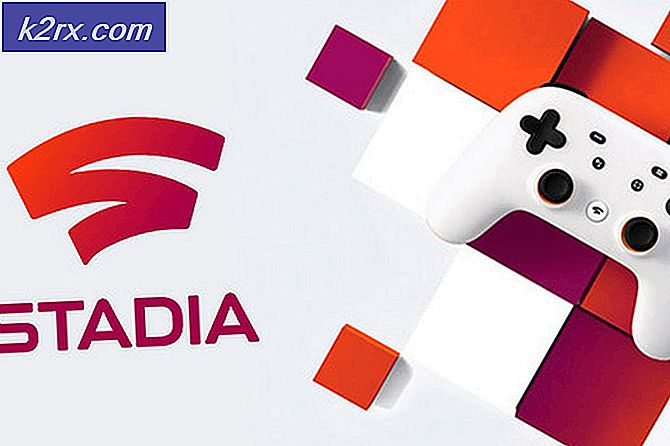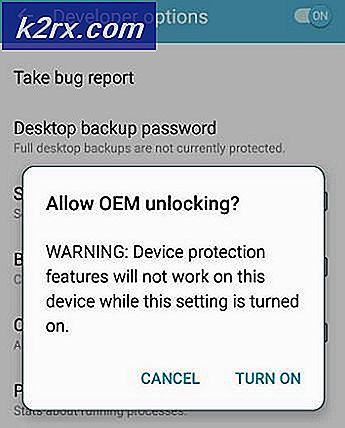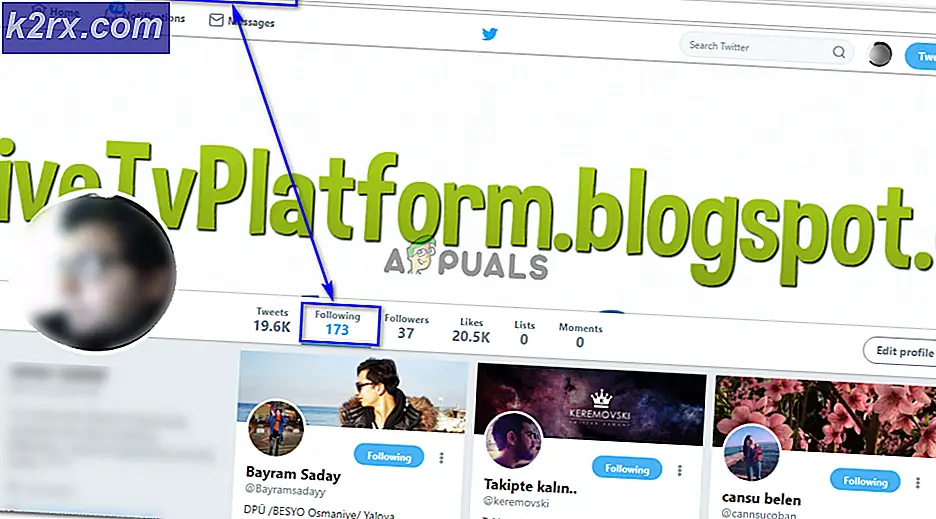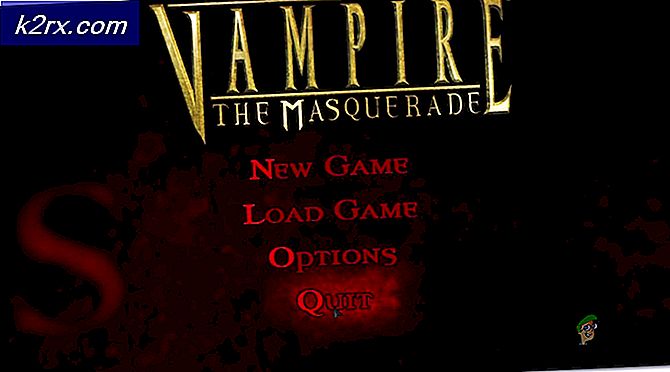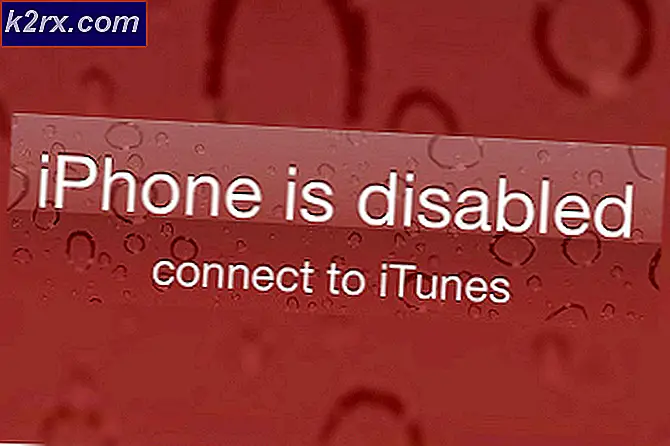Slik reparerer du Nexus 5X-maskinvare relatert bootlooping
Android-enheter som bruker Snapdragon 808/810-brikkesettene, har blitt beryktet for maskinvarerelatert oppstart, uten nøyaktig kjent årsak til problemet. Ryktene spenner fra ideen om at Qualcomm sendte ut SoC for fort, til overopphetingsproblemer på grunn av dårlig lodding. Det som er kjent er at de store klyngen CPU-kjerner i SoC er den primære årsaken til oppstartsløpet, og ved å deaktivere A57-kjernene, kan vi omgå omløpet.
Dessverre har dette ulempen ved å få enheten til å kjøre sakte, siden den bare vil bruke de små kjerneklyngene for behandling. Men i det minste vil du ha en funksjonell enhet, i stedet for en dyr papirvekt.
Vær oppmerksom på at følgende denne veiledningen krever at oppstartslederen din var låst opp før oppstartsproblemer. Hvis du aldri låst opp opplastingsprogrammet ditt, kan det være best å prøve å benytte garantien for reparasjon hvis det fortsatt er aktuelt.
Krav:
- ADB og Fastbot binærprogrammer - se også Slik installerer du ADB på Windows
ADB Binaries >> Windows | Linux | Mac
PRO TIPS: Hvis problemet er med datamaskinen eller en bærbar PC / notatbok, bør du prøve å bruke Reimage Plus-programvaren som kan skanne arkiver og erstatte skadede og manglende filer. Dette fungerer i de fleste tilfeller der problemet er oppstått på grunn av systemkorrupsjon. Du kan laste ned Reimage Plus ved å klikke her- Google USB-driver
- img
- Valgfritt: img hvis du vil ha TWRP som gjenoppretting
- Valgfritt: Zip for å øke hastigheten på enheten litt etter at deaktivere ytelseskjernene i denne håndboken
- Begynn med å laste ned alle nødvendige verktøyene på PCen, og koble deretter Nexus 5X til datamaskinen via USB. Lagre startbilde og TWRP i ADB-mappen din.
- Åpne en ADB-kommandosterminal ved å gå inn i hovedmappen ADB-mappen din, og hold Shift + høyreklikk, og åpne Åpne kommandovinduet her .
- Skriv nå inn i ADB-terminalen: hurtigbåt-enheter
- Hvis ADB returnerer enhetens serienummer, kan vi fortsette, men hvis det ikke gjør det, prøv å installere ADB og Google USB-driverne på nytt.
- Nå trenger vi oppstartslederen din ulåst for å blinke de modifiserte bildene. Du kan hoppe over dette neste trinnet hvis du allerede er låst opp, men hvis ikke, skriv inn ADB:
Fastboot blinkende låse opp
- Du må bekrefte på telefonen at du vil låse opp opplastingsprogrammet - vær oppmerksom på at dette vil tømme enhetens interne lagring helt.
- For å blinke det endrede oppstartsbildet, skriv inn i ADB:
Fastboot flash boot N2G47Z_4Cores.img
- Hvis du også vil blinke TWRP, skriv inn: fastboot flash recovery img
- Når det er ferdig med å blinke, kan du starte telefonen på nytt med: fastboot-omstart
- Nå bør telefonen din starte opp i Android-systemet etter noen minutter.
- Hvis du vil blinke den valgfrie EX4_10_5X-ytelsen "patch", kopier du den bare til telefonens interne lagring, starter opp i gjenopprettingsmodus / TWRP, og blinker den derfra. Under blinkingsprosessen vil det spørre om du vil prøve å overklokke de små kjernene som ikke var deaktivert av det endrede oppstartsbildet. Du kan velge å gjøre det hvis du vil.
PRO TIPS: Hvis problemet er med datamaskinen eller en bærbar PC / notatbok, bør du prøve å bruke Reimage Plus-programvaren som kan skanne arkiver og erstatte skadede og manglende filer. Dette fungerer i de fleste tilfeller der problemet er oppstått på grunn av systemkorrupsjon. Du kan laste ned Reimage Plus ved å klikke her